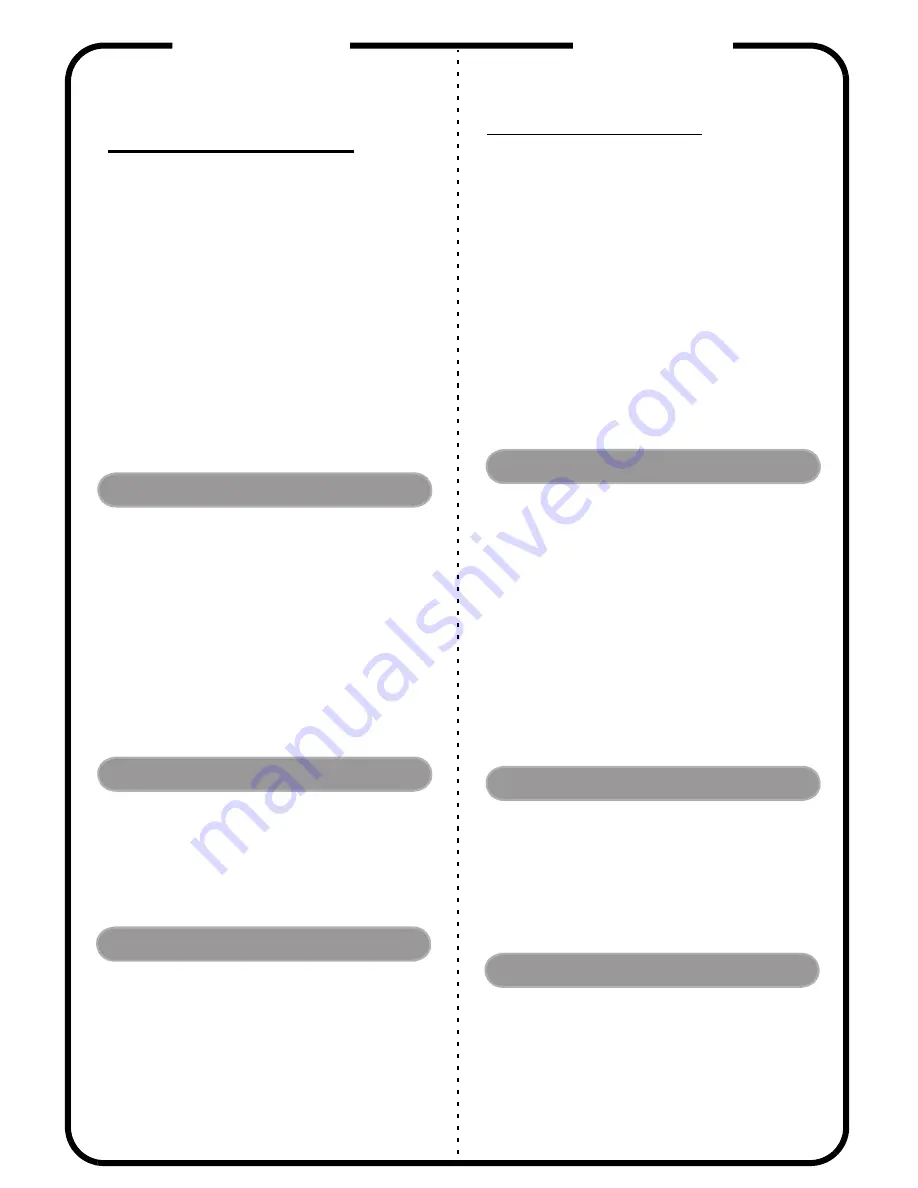
Ελληνικά
Γρήγορη
εκκίνηση
X
ΕΓΚΑΤΑΣΤΑΣΗ
1.
Καλώδιο
Ήχου
2.
Καλώδιο
HDMI
3.
Καλώδιο
VGA
4.
Καλώδιο
RS-232
5.
Καλώδιο
USB
6.
Καλώδιο
S-Video
7.
Καλώδιο
composite video
8.
Καλώδιο
τροφοδοσίας
Σημείωση
:
Οι
συνδετήρες
υπόκεινται
στις
προδιαγραφές
του
μοντέλου
Y
ΣΥΝΔΕΣΜΟΙ
Σύνδεση
σε
υπολογιστή
1.
Βεβαιωθείτε
ότι
ο
προβολέας
και
ο
υπολογιστής
σας
είναι
απενεργοποιημένοι
.
2.
Συνδέστε
το
ένα
άκρο
του
καλωδίου
VGA
με
τον
σύνδεσμο
VGA IN
στον
προβολέα
;
συνδέστε
το
άλλο
άκρο
με
τον
σύνδεσμο
VGA
του
υπολογιστή
και
σφίξτε
τις
βίδες
.
3.
Συνδέστε
το
ένα
άκρο
του
καλωδίου
τροφοδοσίας
στην
υποδοχή
τροφοδοσίας
στον
προβολέα
,
συνδέστε
το
άλλο
του
άκρο
σε
μία
ηλεκτρική
πρίζα
.
Ενεργοποίηση
του
προβολέα
1.
Ανάψτε
πρώτα
τον
προβολέα
και
έπειτα
τον
υπολογιστή
.
2.
Προσαρμόστε
τη
θέση
,
την
εστίαση
το
ζουμ
.
3.
Εκτελέστε
την
παρουσίαση
σας
.
Απενεργοποίηση
του
προβολέα
1.
Πατήστε
το
κουμπί
τροφοδοσίας
δύο
φορές
.
2.
Μην
βγάλετε
το
καλώδιο
τροφοδοσίας
AC
από
την
πρίζα
μέχρι
να
σταματήσει
η
λειτουργία
του
ανεμιστήρα
του
προβολέα
.
Français
Démarrage rapide
X
INSTALLATION
1. Câble audio
2. Câble HDMI
3. Câble VGA
4. Câble RS-232
5. Câble USB
6. Câble S-Vidéo
7. Câble Vidéo composite
8. Cordon d’alimentation
Remarque : Les connecteurs sont soumis aux spécifications du
modèle
Y
CONNECTEURS
Connexion à un ordinateur
1. Assurez-vous que le projecteur et votre
ordinateur sont hors tension.
2. Connectez une extrémité du câble VGA
au connecteur ENTREE VGA sur le
projecteur; connectez l'autre extrémité
du connecteur VGA à l'ordinateur et
serrez les vis.
3. Connectez une extrémité du cordon
d'alimentation dans la prise
d'alimenation CA sur le projecteur;
connectez l'autre extrémité à une prise
électrique.
Mise en marche du projecteur
1. Mettez d'abord le projecteur sous tension
puis l'ordinateur.
2. Réglez la position, la mise au point et le
zoom.
3. Lancez votre présentation.
Eteindre le projecteur
1. Appuyez deux fois sur le bouton de
marche/arrêt.
2. Ne débranchez pas le cordon
d'alimentation CA de la prise tant que le
ventilateur du projecteur n'est pas à
l'arrêt complet.



































